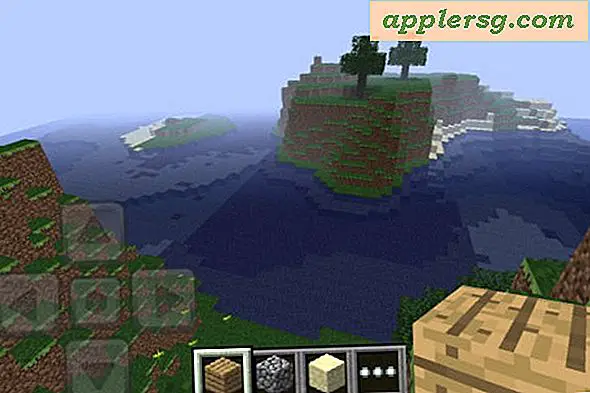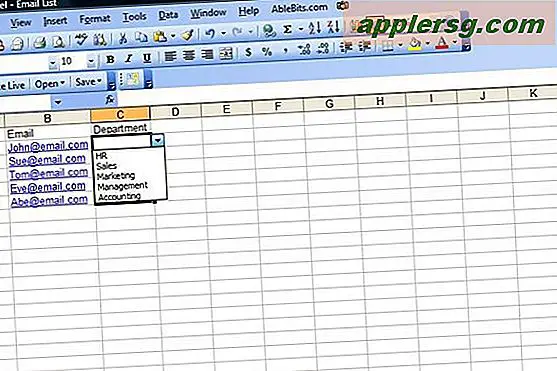Slik viser du brukerbiblioteksmappen i OS X Mavericks
 Alle de nyeste versjonene av OS X har valgt en konservativ tilnærming til å vise brukerne ~ / Bibliotek / katalog, en mappe som inneholder en rekke viktige filer, innstillinger, preferanser, cacher og mange spesifikke filer som kreves for apper til løp som ønsket. På grunn av muligheten for utilsiktet skade for brukere Mac, vil OS X gjemme den mappen, med det formål å forhindre nybegynnere å gjøre endringer i det. OS X Mavericks er ikke annerledes, men med utgivelsen på 10, 9 har alle Mac-brukere et enkelt alternativ for å permanent vise brukerbibliotekskatalogen uten å måtte resultere i kommandolinjen eller andre triks som tidligere var nødvendig for tilgang til ~ / Biblioteket mappe.
Alle de nyeste versjonene av OS X har valgt en konservativ tilnærming til å vise brukerne ~ / Bibliotek / katalog, en mappe som inneholder en rekke viktige filer, innstillinger, preferanser, cacher og mange spesifikke filer som kreves for apper til løp som ønsket. På grunn av muligheten for utilsiktet skade for brukere Mac, vil OS X gjemme den mappen, med det formål å forhindre nybegynnere å gjøre endringer i det. OS X Mavericks er ikke annerledes, men med utgivelsen på 10, 9 har alle Mac-brukere et enkelt alternativ for å permanent vise brukerbibliotekskatalogen uten å måtte resultere i kommandolinjen eller andre triks som tidligere var nødvendig for tilgang til ~ / Biblioteket mappe.
Vis bibliotekets brukermappe permanent i OS X Mavericks
- Fra OS X Finder, åpne et nytt vindu og gå til brukerens Hjem-mappe (trykk Command + Shift + H for å hoppe til Hjem umiddelbart)
- Trekk ned "Vis" -menyen og velg "Vis visningsalternativer" (eller trykk på Kommando + J hvis du liker hurtigtastene)
- Merk av for "Vis biblioteksmappe", og lukk deretter Visningsalternativer-panelet
- Naviger i brukerens hjemmemappe for å se den nylig synlige "Bibliotek" -katalogen

Du må kanskje bla ned i brukerkatalogen for å se den nylig synlige bibliotekmappen. Videoen nedenfor viser hvor enkelt og raskt dette er, du vil se brukerne ~ / Bibliotek-mappen på under 10 sekunder:
Denne innstillingen er permanent så lenge avkrysningsruten er aktiv, det trenger ikke å bli byttet igjen gjentatte ganger gjennom OS X-oppdateringer. Hvis du bestemmer deg for at du ikke lenger vil ha ~ / Bibliotek / mappen synlig, må du bare fjerne merket i boksen i Hjem-katalogene 'Vis alternativer' -panelet for å gjøre det usynlig igjen.
Merk at for multifunksjons Mac-maskiner må denne innstillingen skiftes separat på hver brukerkonto. Dette er et sterkt nyttig triks, selv om det er litt mer avansert enn noen av de enklere Mavericks-tipsene vi har dekket.
Hvorfor ser jeg ikke "Vis biblioteksmappe" i Visningsalternativer? "
Du må være på brukerens hjemmemappe for å se "Vis biblioteksmappe" i Visningsalternativer. Hvis du ikke gjør innstillingsalternativet, er du sannsynligvis ikke i hjemmekatalogen, så trykk Command + Shift + H for å hoppe umiddelbart til brukerens hjemmemappe og få alternativet til å vises. "Visningsalternativer" -panelet justeres automatisk, avhengig av hvilken mappe du er aktiv i, noe som betyr at du kan la den stå åpen
Rask Tilgang Bruker ~ / Bibliotekmappe fra Go-menyen
Dette trikset ble først oppdaget i tidligere versjoner av OS X som gjemte bibliotekets mappe som standard, og hvis du ikke vil ha ~ / bibliotekskatalogen alltid synlig, fortsetter det å være et rimelig alternativ for sporadisk tilgang til mappen:
- Hold nede OPTION-tasten og få tilgang til "Gå" -menyen
- Velg "Bibliotek" for å hoppe direkte til brukeren / biblioteket

Det er fortsatt en rekke andre måter å hoppe til ~ / Bibliotek-mappen for rask tilgang, som alle fortsetter å jobbe i OS X Mavericks.
Gjør ~ / Bibliotek / mappe synlig fra kommandolinjen
For hva det er verdt, kan brukerne fortsette å bruke kommandolinje-chflags-tilnærmingen til å vise ~ / Bibliotek / katalog akkurat som det var mulig (og nødvendig) i OS X Lion og OS X Mountain Lion, men med OS X Mavericks er det lite grunn til å gjøre det utenfor skripting eller automatisere prosessen for egendefinerte installasjoner. Den nødvendige chflag-kommandoen er som følger, og krever ikke å drepe Finder for å tre i kraft:
chflags nohidden ~/Library/
Innenfor brukerens hjemmekatalog vises ~ / Bibliotek / mappe:

Igjen, Chflags-tilnærmingen er ikke lenger nødvendig for Mavericks, men det gjør fortsatt arbeid. For de aller fleste Mac-brukere kan du enkelt bytte innstillingen til din smak i visningsalternativer, eller bruk en av de midlertidige tilgangstilgangene.